私が所有しているワードプレスサイトは、いくつかプラグインの自動更新を設定しているものがあります。おそらくそのせいでしょうか、プラグインのBroken Link Checkerのファイルにエラーがあったようで、ワードプレスの管理画面にアクセスできなくなりました。
ワードプレスのプラグインを更新したらエラーになった
じつは、以前も同じような経験をしておりまして(結局学習できていないということでしょうか、私は…)、以下がその時の記事になります。

管理画面にアクセスしようとすると、こんなメッセージが出てきて開けません。
Parse error: syntax error, unexpected ‘[‘ in /home/XXXXX/https://blogbeginner.click/public_html/wp-content/plugins/broken-link-checker/core/core.php on line 109
以前は、プラグインのewww-image-optimizerが原因だったんですが、今回はメッセージにあるようにbroken-link-checkerです。
今回はワードプレスからプラグインを削除してみた
要するに、プラグインbroken-link-checkerのファイルに誤った記述があり、余計な「[」が含まれているために機能していないということ解釈しました。サイトはきちんと表示されていますので、広告収益には問題ないようです。
私は、プラグインのファイルをいじれるほどの知識はないので、前回同様、ファイルそのものを削除しすることにしました。ただ、今回は、エックスサーバーのファイルマネージャーからではなく、Wordpress.comの管理画面から試してみることにしました。
WordPress.comの管理画面から問題のプラグインを削除する方法
まず、私の場合、プラグインの自動更新を設定しているので、それをオフにしました。前回のときにオフにしておくべきでした。

WordPress.comにログインし、サイトを選びます。プラグイン画面ですべてのプラグインにチェックを入れ、自動更新を無効ボタンをクリックします。すべての処理が終了するのに数秒かかりました。

それから、問題のプラグインBroken Link Checkerにチェックマークを付けて、いったん「停止」してから「削除」します。これで、問題のプラグインは削除されました。
後は問題のプラグインが再度アップデートされて、正しいファイルのものが出たらそれをインストールすればよいと思います。
追記:
この記事を書いた数日後に、プラグインを削除しなくても「無効」とするだけで問題なく管理画面にアクセスできることを確認しました。ちなみに、Broken Link Checkerの最新1.11.5バージョンではきちんと作動しています。


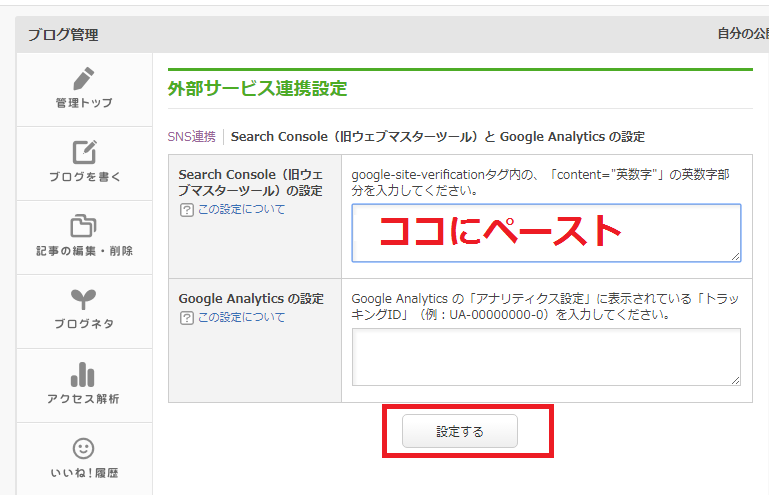
コメント